Convertir DEM a MOV
Cómo convertir archivos de repetición de juego DEM a formato de video MOV usando software de grabación en pantalla
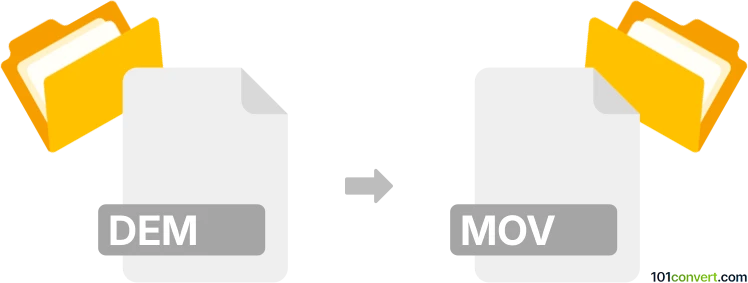
Cómo convertir un archivo dem a mov
- Otro
- Aún sin calificaciones.
101convert.com assistant bot
4d
Entendiendo los formatos de archivo DEM y MOV
DEM archivos son típicamente archivos de repetición de juego utilizados por varios videojuegos, como Counter-Strike o Quake, para grabar sesiones de juego. Estos archivos almacenan acciones y eventos en el juego, no metraje de vídeo real. Por otro lado, MOV es un formato de archivo de vídeo popular desarrollado por Apple, ampliamente utilizado para almacenar vídeos de alta calidad, audio y efectos, y es compatible con muchos reproductores y programas de edición de medios.
¿Por qué convertir DEM a MOV?
Convertir un archivo DEM a MOV te permite compartir, editar o subir tus grabaciones de gameplay como archivos de vídeo estándar. Dado que los archivos DEM no son archivos de vídeo sino archivos de datos, el proceso de conversión implica grabar el gameplay mientras se reproduce en el juego y guardarlo como un vídeo.
Cómo convertir DEM a MOV
La conversión directa de DEM a MOV no es posible porque los archivos DEM no son archivos de vídeo. En su lugar, necesitas:
- Abrir el archivo DEM en el respectivo juego (por ejemplo, Counter-Strike).
- Utilizar un software de grabación de pantalla para capturar la reproducción.
- Guardar la grabación en formato MOV o convertir el vídeo grabado a MOV.
Software recomendado para la conversión de DEM a MOV
- OBS Studio: Grabador de pantalla gratuito y de código abierto. Configura el formato de salida en Settings → Output → Recording Format.
- NVIDIA ShadowPlay: Para usuarios con GPU NVIDIA, permite grabaciones de alta calidad. Convierte la salida a MOV usando un convertidor de vídeos si es necesario.
- Bandicam: Grabador de pantalla popular con soporte para exportación a MOV. Usa Format Settings para seleccionar MOV.
- HandBrake: Si tu grabador de pantalla guarda en otro formato, usa HandBrake para convertir a MOV a través de File → Open Source y Format → MOV.
Proceso de conversión paso a paso
- Inicia tu juego y carga el archivo DEM para reproducción.
- Inicia tu software de grabación de pantalla y configura la salida en MOV.
- Comienza a grabar y luego reproduce el archivo DEM en el juego.
- Detén la grabación cuando finalice la reproducción.
- Si es necesario, usa un convertidor de vídeos para cambiar el archivo grabado al formato MOV.
Consejos para obtener los mejores resultados
- Utiliza configuraciones de alta calidad en tu software de grabación para obtener el mejor vídeo.
- Asegúrate de que tu sistema pueda manejar tanto la reproducción del juego como la grabación simultáneamente.
- Recorta o edita el archivo MOV resultante con programas de edición de vídeo como DaVinci Resolve o iMovie si es necesario.
Nota: Este registro de conversión de dem a mov está incompleto, debe verificarse y puede contener imprecisiones. Por favor, vote a continuación si esta información le resultó útil o no.